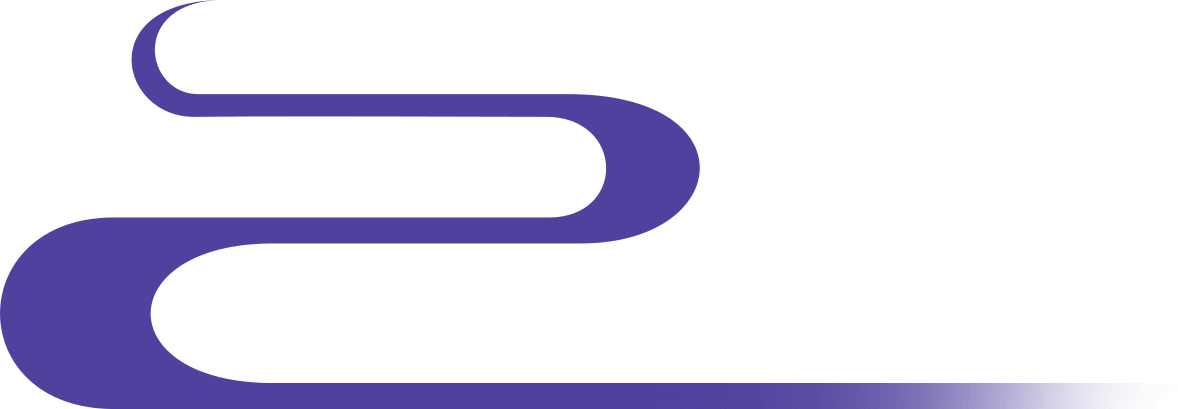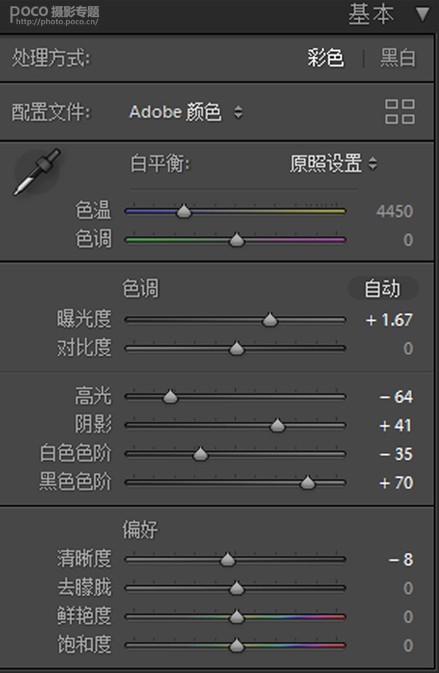调色思路上先把暗部提亮,让它先成为一张正常明亮的片子。在LR基本面板里提了曝光,把暗部都提亮,高光为了不过曝减下去点。然后在进入PS来完成,希望大家可以喜欢。
先看看效果对比
拍摄时间:大概下午2点—4点,开始阳光是比较强的,建议寻找避光处拍些光影。
拍摄器材:5D4+适马35 1.4
LR调整
因为看到一朵绣球花那正好有一处光亮所以叫模特躲进去,采用点光,保障了模特脸部的曝光正常,所以四周就暗了。
调色思路上先把暗部提亮,让它先成为一张正常明亮的片子。在LR基本面板里提了曝光,把暗部都提亮,高光为了不过曝减下去点。这里我减了点清晰度,个人喜好让画面柔和一点。
这样照片就变得明亮了。
下一步进入曲线部分,RGB曲线通道拉一个小日系曲线,高光微微提高,暗部上提,这样你会发现画面的对比度高了。再把红通道的曲线中间打个点,幅度不要大,暗部上提,其他通道的曲线不动。